Cómo reparar el código de error U7363-1261-8004B82E de Netflix en Windows PC
Actualizado 2023 de enero: Deje de recibir mensajes de error y ralentice su sistema con nuestra herramienta de optimización. Consíguelo ahora en - > este enlace
- Descargue e instale la herramienta de reparación aquí.
- Deja que escanee tu computadora.
- La herramienta entonces repara tu computadora.
El código de error U7363-1261-8004B82E de Netflix está relacionado con MS Silverlight y se produce cuando el navegador que utiliza para visitar Netflix utiliza una versión antigua de Microsoft Silverlight.Sin embargo, el problema también puede ser causado por un archivo corrupto en la aplicación de Netflix (si el error se produce en la aplicación de Netflix de la Tienda Windows).
¿Qué causa el código de error U7363-1261-8004B82E de Netflix?

El error no afecta a Netflix, sino al sistema Windows.Está relacionado con Microsoft Silverlight.El caso más común es cuando el navegador por defecto utiliza un modelo antiguo de Microsoft Silverlight.Otro caso es cuando el software de Netflix está dañado.
¿Cómo solucionar el código de error U7363-1261-8004B82E de Netflix?
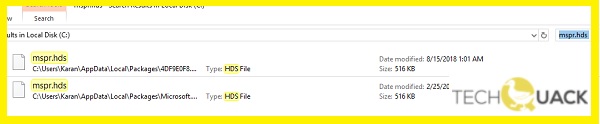
Eliminar el archivo ‘mspr.hds’
- Abra el Explorador de archivos pulsando Win + E.
- Abra la unidad del sistema, que suele ser la unidad C:.
- Utilice el cuadro de búsqueda en la esquina superior derecha de la carpeta para buscar mspr.hds.
- Borre el archivo mspr.hds y reinicie el sistema.
Restablecer la aplicación Windows de Netflix
- Haga clic en el botón de Inicio y, a continuación, en el icono del engranaje para abrir la ventana de Configuración.
- Vaya a Aplicaciones -> Aplicaciones y funciones.
- Selecciona la app de Netflix y, a continuación, selecciona Configuración avanzada.
- Haz clic en el botón de Reinicio para restablecer la aplicación y reiniciar el sistema.
Preguntas frecuentes
¿Por qué sigo recibiendo el mensaje de error U7363-1261-8004B82E en Netflix?
El código de error de Netflix U7363-1261-8004B82E está relacionado con MS Silverlight y se produce cuando el navegador con el que quieres visitar Netflix utiliza una versión antigua de Microsoft Silverlight.
Notas importantes:
Ahora puede prevenir los problemas del PC utilizando esta herramienta, como la protección contra la pérdida de archivos y el malware. Además, es una excelente manera de optimizar su ordenador para obtener el máximo rendimiento. El programa corrige los errores más comunes que pueden ocurrir en los sistemas Windows con facilidad - no hay necesidad de horas de solución de problemas cuando se tiene la solución perfecta a su alcance:
- Paso 1: Descargar la herramienta de reparación y optimización de PC (Windows 11, 10, 8, 7, XP, Vista - Microsoft Gold Certified).
- Paso 2: Haga clic en "Start Scan" para encontrar los problemas del registro de Windows que podrían estar causando problemas en el PC.
- Paso 3: Haga clic en "Reparar todo" para solucionar todos los problemas.
¿Cuál es la causa del código de error U7363-1261-8004B82E de Netflix?
El error no está relacionado con Netflix, sino con tu sistema Windows.Está relacionado con Microsoft Silverlight.El caso más común es cuando el navegador por defecto utiliza un modelo antiguo de Microsoft Silverlight.Otro caso es cuando el software de Netflix está dañado.
¿Cómo solucionar el código de error U7363-1261-8004B82E de Netflix?
- Abra el explorador de archivos pulsando Win + E.
- Abra la unidad del sistema, que suele ser la unidad C:.
- Utilice el cuadro de búsqueda en la esquina superior derecha de la carpeta para buscar mspr.hds.
- Borre el archivo mspr.hds y reinicie el sistema.

